利用PS软件,设计文字为金属效果的操作步骤如下。
方法/步骤
-
1
新建文件,以自己需要的数据设置,举例设置的数据如下图。
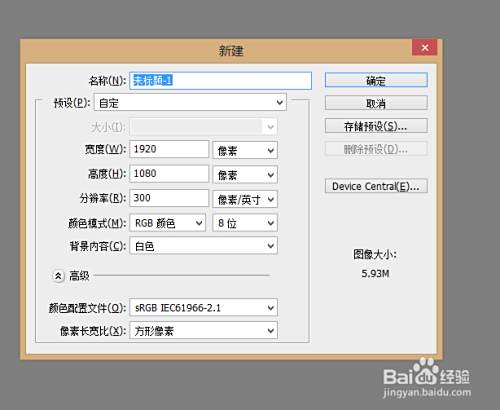
-
2
设置前景色,任一自己需要的颜色,图示颜色为黑色,然后ALI+delete填充。
点击文字工具“T”,输入自己想要的文字,图示为“MONEY”,设置好需要的字体,大小,颜色等文字的效果

-
3
双击文字图层,出现图层样式,选择文字和浮雕,
样式:内斜面;方法:平滑;
光泽等高线右边小三角点击,出现下拉框预设选项,选择环形
对深度,方向,大小,角度等进行调节,得到自己想要的结果
最后点击确定即可。
示例图如下方。
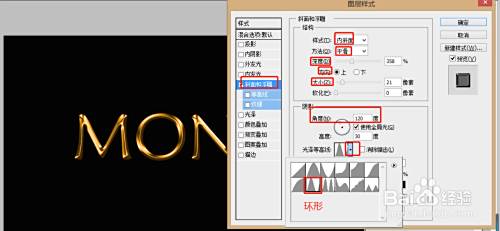
-
4
下面是进行优化。
首先CTRL+J复制文字的图层,右键栅格化文字。然后Ctrl+T,垂直翻转,将翻转的移动到下方,如下图效果。
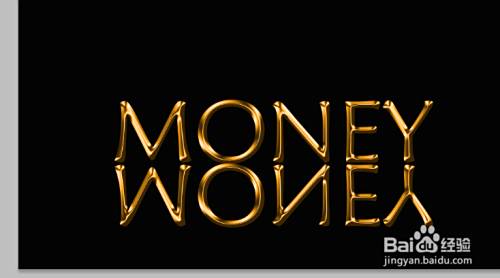
-
5
然后对文字图层副本添加蒙版,选择渐变工具,选择前景色到透明渐变,按住SHIFT,从下往上拉,得到如下效果。
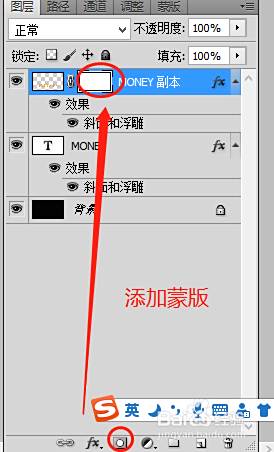
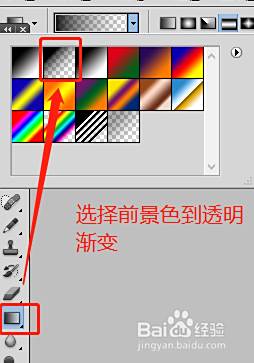

-
6
其次新建一个新图层,前景色为白色,选择画笔工具,在文字上点击,添加光泽。然后将模式改为叠加即可。如果觉得效果不够,可以同方法继续添加,直到出现自己想要的效果。
效果图对比如下。


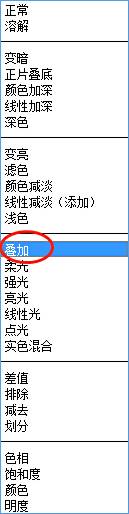


 END
END
经验内容仅供参考,如果您需解决具体问题(尤其法律、医学等领域),建议您详细咨询相关领域专业人士。
作者声明:本篇经验系本人依照真实经历原创,未经许可,谢绝转载。
展开阅读全部
文章评论